使用win11系统发现右键点击和打开文件夹速度慢怎么办呢?下面小编就来给大家讲一下怎么解决! 解决方法 注意:解决方法会修改注册表,若有需要删除的注册表,可以先进行备份,后
使用win11系统发现右键点击和打开文件夹速度慢怎么办呢?下面小编就来给大家讲一下怎么解决!
解决方法
注意:解决方法会修改注册表,若有需要删除的注册表,可以先进行备份,后续还可以进行还原。
一、右键点击卡顿(使用该方法后右键点击没有新建选项)
1、首先按下键盘快捷键“Win+R”打开运行,在其中输入“regedit”回车确定。
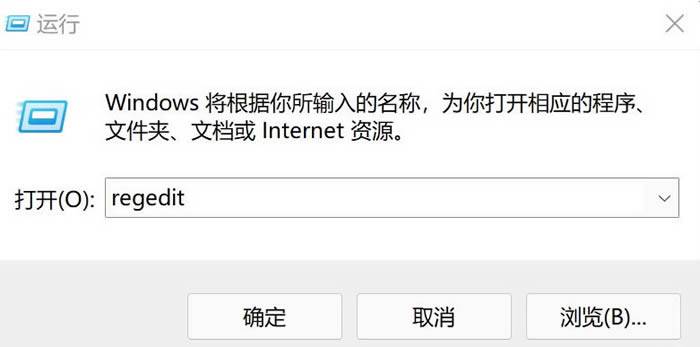
2、打开注册表编辑器后,定位到如下位置“计算机HKEY_CLASSES_ROOTDirectoryBackgroundshellexContextMenuHandlers”
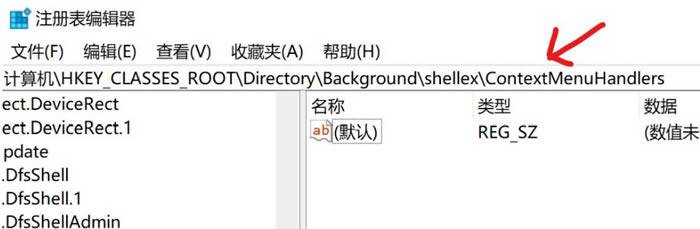
3、然后在其中将所有名为“New”的文件或项全部删除就可以了,本人系统中只存在一个New的文件夹(项),将其删除即可。
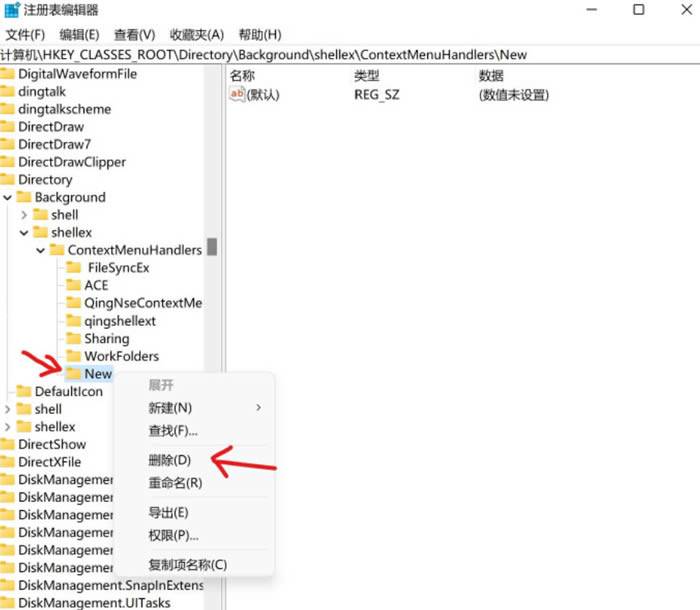
二、文件夹打开卡顿
1、和前面一样,按下键盘快捷键“Win+R”打开运行,在其中输入“regedit”回车确定,进入注册表界面
2、定位到如下位置“计算机HKEY_LOCAL_MACHINESOFTWAREMicrosoftWindowsCurrentVersionShell Extensions”
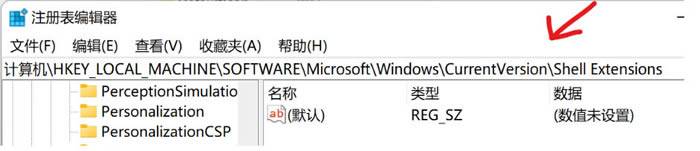
3、在 Shell Extensions 上右键新建项,命名为 Blocked。
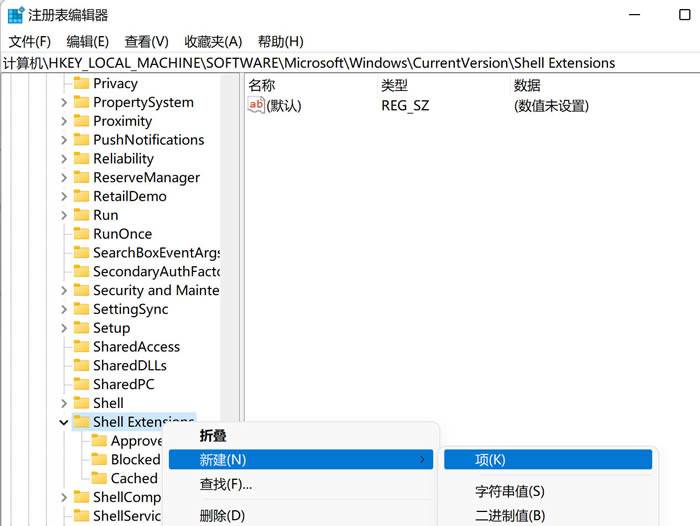
4、右键 Blocked ,新建字符串值,命名为 “{e2bf9676-5f8f-435c-97eb-11607a5bedf7}”
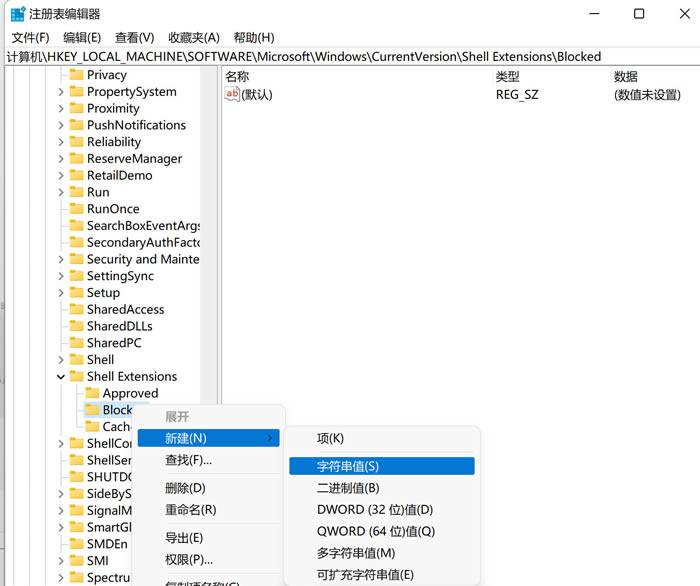
最后结果
重启电脑后大功告成!

PS:右键没有新建选项后,若想新建文件夹,在资源管理器中的菜单栏点击新建->文件夹即可。
以上就是win11系统右键点击和打开文件夹速度慢的解决方法了,如果你有其他问题可以给我们留言,我们将尽快为你解答!更多精彩内容敬请关注自由互联!
